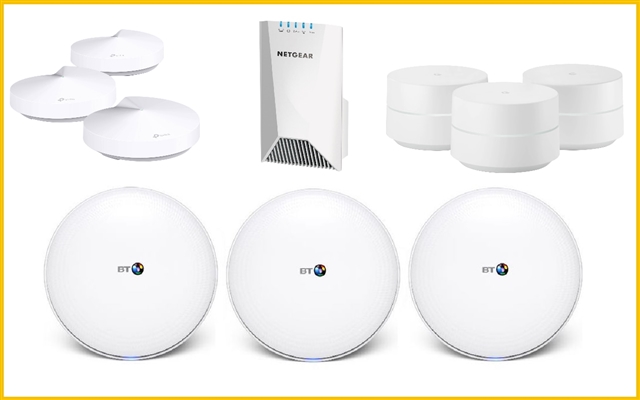Ebben a cikkben megmutatom, hogyan kell beállítani vagy megváltoztatni a jelszót a Tenda routereken. Megváltoztatjuk a Wi-Fi hálózat jelszavát, és a cikk végén bemutatom, hogyan állíthat be új jelszót, amelyet az útválasztó beállításainak védelmére használnak. Ha rendelkezik Tenda útválasztóval (N3, Tenda N30, W311R +, W308R, N301, W3002R, W568R stb.), Akkor ezen utasítás szerint megváltoztathatja a Wi-Fi hálózathoz való csatlakozáshoz szükséges jelszót. Amikor megírtam a Tenda N3 beállítására vonatkozó utasításokat, röviden ismertettem a jelszó megváltoztatásának folyamatát, erről megpróbálok minden cikkben írni egy adott modell beállításáról. Egyébként ezt a cikket is a Tenda N3 router példáján fogom megírni (kövesse a linket egy kis áttekintéshez és véleményekhez).
Az útválasztó konfigurálása során feltétlenül adjon meg jelszót a Wi-Fi-n. A Tenda routereken a vezeték nélküli hálózat alapértelmezés szerint nincs biztonságban. Ha nem telepíti a védelmet, akkor idővel egy csomó szomszéd csatlakozik a hálózathoz, és ha van egy nem túl nagy teljesítményű útválasztója, például például ugyanaz a Tenda N3, akkor egyszerűen nem fog működni, állandóan lógni fog. És hogy senki ne férhessen hozzá az otthoni hálózathoz (ha be van állítva), biztosnak kell lennie a vezeték nélküli hálózat megfelelő védelmében. Elég lesz egy összetett, hosszú jelszó beállítása.
És ha valakinek hozzáférést adott a Wi-Fi-hez, és le szeretné zárni ezt a hozzáférést, vagy harmadik féltől származó eszközök valamilyen módon csatlakoztak a hálózathoz, akkor csak új jelszót kell beállítania. Amit most fogunk tenni.
Jelszó módosítása (beállítása) a Tenda routeren
Mindezeket a beállításokat természetesen megváltoztatja az útválasztó vezérlőpultja, amelyre át kell mennünk. Így történik: csatlakozunk a routerhez (kábelen vagy Wi-Fi-n keresztül), a böngészőben a címre megyünk 192.168.0.1, és adja meg a jelszót a beállítások eléréséhez (ha megjelenik egy kérés, alapértelmezés szerint a mezőt üresen hagyjuk). További információ a Tenda router beállításainak megadásáról a cikkben írtam: https://help-wifi.com/tenda/kak-zajti-v-nastrojki-routera-tenda/.
Tehát a beállításokban kövesse a linketTovábbi beállításoktovábbi beállítások megnyitásához.

Ezután lépjen a fülreVezeték nélküli beállítások - Vezetéknélküli Biztonság... A pont közelébenWPS beállítások teddDisable. A legördülő listábanbiztonsági mód választ WPA2-PSK... Most a legfontosabb az a Kulcs mezőbe írja be a jelszót, amelyet használni szeretne a Wi-Fi-hálózathoz való csatlakozáshoz... Legalább 8 karakter. Próbáljon meg egy összetett jelszót beállítani, hasonló az enyémhez az alábbi képernyőképen. Ha meg akarja változtatni a jelszavát, csak törölje a régit, és írjon újat.
Azt tanácsolom, hogy azonnal írja le a jelszót, hogy ne felejtse el.
A jelszó megadása után kattintson a gombra Rendbena beállítások mentéséhez.

Az útválasztó újraindul, és az új jelszót már használni fogják a Wi-Fi-hez való csatlakozáshoz.
Ha az eszközök nem csatlakoznak a jelszó megváltoztatása után
Néha megtörténik. Ez annak köszönhető, hogy a régi kulcs az eszközben van tárolva, és egy új telepítése után nem egyeznek. Például egy számítógépen nagy valószínűséggel hiba lesz: "A számítógépre mentett hálózati beállítások nem felelnek meg a hálózat követelményeinek." Ez így néz ki:

Csak törölnie kell a hálózatot az eszközön (felejtse el a hálózatot), és új jelszóval csatlakozzon hozzá. Ezt nem nehéz megtenni, erről részletesen írtam a Windows 7 rendszeren a wi-fi hálózatot eltávolító cikkben. Hasonlóképpen töröljük a hálózatot más eszközökről is, ha problémák merülnek fel a Tenda routeréhez való csatlakozáskor.
A Tenda beállításainak védelme: jelszó beállítása a központ eléréséhez
A cikk elején megígértem, hogy megmutatom, hogyan védhetem meg a Tenda router beállításait. Ez szintén nagyon fontos pont, mert ha nincs jelszava a kezelőpanel eléréséhez, akkor bárki, aki csatlakozik az útválasztóhoz, megadhatja a beállításokat és módosíthatja azokat.
A beállításokban lépjen a szakaszraRendszereszközök - Jelszó módosítása... TerepenRégi jelszó meg kell adnia a régi jelszót, amelyet korábban a beállítások eléréséhez használtak. Ha nincs beállítva jelszó, akkor hagyja üresen ezt a mezőt. És a mezőkönÚj jelszó és Erősítse meg az új jelszavát hozzon létre és írjon be új jelszót. Azt is tanácsolom, hogy írja le valahova, különben vissza kell állítania a beállításokat, ha elfelejtette. Kattintson Rendben a beállítások mentéséhez.
 Ennyi, a vezeték nélküli hálózat és a beállítások most már biztonságosan védettek.
Ennyi, a vezeték nélküli hálózat és a beállítások most már biztonságosan védettek.